Android模拟器for_windows安装教程
Android模拟器模拟环境安装及使用教程
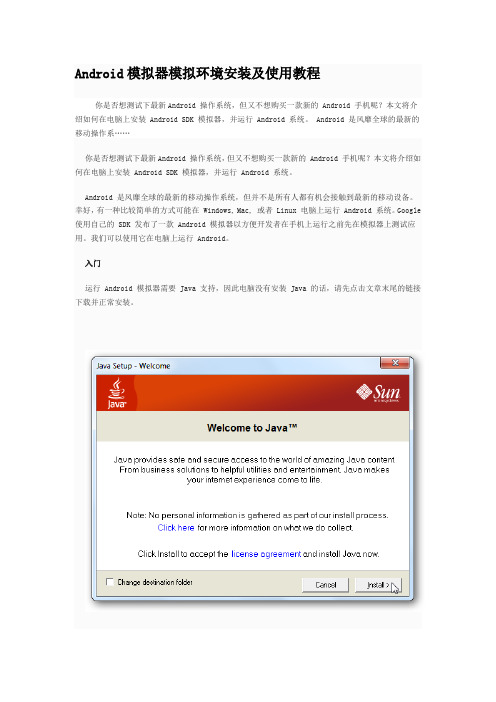
Android模拟器模拟环境安装及使用教程你是否想测试下最新Android 操作系统,但又不想购买一款新的 Android 手机呢?本文将介绍如何在电脑上安装 Android SDK 模拟器,并运行 Android 系统。
Android 是风靡全球的最新的移动操作系……你是否想测试下最新Android 操作系统,但又不想购买一款新的 Android 手机呢?本文将介绍如何在电脑上安装 Android SDK 模拟器,并运行 Android 系统。
Android 是风靡全球的最新的移动操作系统,但并不是所有人都有机会接触到最新的移动设备。
幸好,有一种比较简单的方式可能在 Windows, Mac, 或者 Linux 电脑上运行 Android 系统。
Google 使用自己的 SDK 发布了一款 Android 模拟器以方便开发者在手机上运行之前先在模拟器上测试应用。
我们可以使用它在电脑上运行 Android。
入门运行 Android 模拟器需要 Java 支持,因此电脑没有安装 Java 的话,请先点击文章末尾的链接下载并正常安装。
提示:安装 Java 的时候,注意不要安装价值的 Yahoo 工具栏。
然后,从 Google 下载电脑对应版本的 Android SDK (文末有链接)。
下载完成后解压。
Windows 操作系统下,双击 SDK Setup.exe 就可以开始在电脑上运行 Android 模拟器。
SDK 会从 Google 的服务器检查可更新的套件。
如果看到 SSL 错误信息,找到后台运行的“Android SDK and AVD Manager” 窗口,并单击左侧的设置标签。
在这里,取消“Force https://… sources to be fetched using http://…” 框,单击确定,然后重新打开安装程序。
此时将会安装一些包。
我们可以有选择性的安装一些包,然后点击“Insatll” 按钮在电脑上安装 Android 模拟器。
安卓pc模拟器教程

教你PC端玩安卓 PC端的安卓模拟器
1.首先在你电脑上安装java,如果以前安装过就不需要了,这是地址:/zh_CN/download/index.jsp
2.下载android模拟器.:/android/android-sdk_r06-windows.zip(注意:下载完必须先解压再运行,否则下次运行会失败!)
3.运行SDK Setup.exe
4.默认的https方式可能连接出错,直接点Close按钮.
5.接着弹出的窗口直接点Cannel按钮.
6.左侧选到Settings,然后把"Force [url=https://.../]https://..."那个勾上
7.左侧点到Installed Packages,然后点击Update all按钮
---中文(简体)----同时把Japanese IME的勾消掉----完成
把下载回来的apk文件改为一个容易输入的名字,比如1.apk,然后拷贝到你的SDK文件夹中tools子文件夹中。点击开始——运行——输入CMD,进入命令行模式。
先输入你的SDK所在的盘符,我这里是D,输入D:,然后再切换到具体的tools目录,输入cd otehr\phones\sdk\tools,路径根据自己的情况修改,cd和tools是不能改的。切换到tools目录之后输入adb isntall 1.apk即可开始安装程序, adb install是安装程序的命令,后面需要加上程序的名字,根据你自己的情况修改。等待一会儿即可安装完成。
8.默认有很多打着勾,只选一个就行了选的2.2版本,其他的全部设为Reject.然后点Install.下载完了会自动安装,(如果全部都选的话,下载需要很长时间,我下了四个小时还没下完,汗!)
电脑上安装安卓手机模拟器的方法(以windowsXP为例)

电脑上安装安卓手机模拟器的方法(以windowsXP为例) 这个方法目前可以模拟系统,从各种安卓系统的手机,到安卓系统的平板电脑都可以模拟,而且可以安装所有安卓程序,可以上网、登 QQ、听音乐等等。
跟在手机和平板电脑上的操作和功能几乎一样。
由于安装和设置比较复杂,特意为大家写个详细的安装教程,以windowsXP为例。
工具/原料 ·java JDK 1.6 ·sdk模拟器 ·安装apk程序到手机或模拟器的工具:APK安装器 ·光盘映像文件制作/编辑/转换工具:UltraISO软碟通 步骤/方法 1、设置电脑系统的环境变量。
在桌面【我的电脑】上点击鼠标右键,选择【属性】菜单,即打开了系统属性对话框。
在【高级】选项卡中,单击【环境变量】按钮,即打卡了环境变量的对话框。
这里要添加三处的环境变量! 在系统变量里面,新建一个系统变量: 变量名:JAVA_HOME 变量值:C:\Program Files\Java\jdk1.6.0_10 还要新建一个系统变量:(注意符号) 变量名:classpath 变量值:.;%JAVA_HOME%\lib; 另外一个环境变量Path 默认已经有了,选中它,并点击【编辑】按钮,对其进行编辑。
变量值里面,在原有的的前面加入这个值C:\Program Files\Java\jdk1.6.0_10\bin; 2、下载并安装java JDK 1.6。
可以去网上搜索下载,可以在这个地址去下载: 文件下载完了如下: 然后安装这个它很简单,一步步安装过去就好了。
3、安装最新的sdk模拟器。
我在这里下载的: 下载并解压,不需要安装,直接放到一个可用空间比较大的磁盘,因为到时候里面还要装很多东西。
比如我解压后放在E盘的。
4、接下来依次进入sdk文件夹,找到tools文件夹,里面有很多文件,我们可以看到emulator.exe那个绿色机器人的图标,但是现在新版SDK中双击是无法运行的,我们提供一个简单的方法来创建一个模拟器,双击 android.bat 文件如图(如果用户到这一步无法继续是因为没有安装JRE,可以参考Android 1.5 AVD创建答疑一文使用另一种方法创建): 5、运行这个程序后,会打开几个窗口,不要去管它。
Android SDK 2.2模拟器windows XP电脑安装教程

前言:Android SDK自带一个移动模拟器。
它是一个可以运行在你电脑上的虚拟设备。
Android模拟器可以让你不需使用物理设备即可预览、开发和测试Android应用程序。
本教程是以Android SDK 2.2模拟器windows XP电脑上安装教程,可以用来安卓微信电脑客服端。
一、安装前先下载Android SDK 2.2模拟器windows版文件包1、下载Android SDK 2.2模拟器windows版/qq/xiazai/hot/9380.html解压后,android-sdk-windows文件夹放到你要放置的盘中(如D盘)2、下载Android 2.2 SDK API Level离线版/qq/xiazai/hot/9381.html解压后,将文件夹android-2.2_r01-windows复制到第一步中的android-sdk-windows\platforms目录内(如:D:\android-sdk-windows\platforms\)。
二:把所有的文件下载好了,我们就开始安装了:1.打开D:\android-sdk-windows\SDK Setup.exe 如下图:双击打开稍等片刻等自动弹出对话框,此时可能会弹出2个对话框,最上面的标题是Choose Packages to Install的直接关闭,没什么用。
2、打开之后点击左边的Virtual Devices 会看到如下图所示:有的人可能看不到最左边的几个按钮,那么请把鼠标放到对话框最右下角,等鼠标箭头变成双向黑色箭头的时候,左击鼠标不放,并向右拉大对话框,直到你能看见为止。
3. 新建虚拟机(如果你看不到和我下图的),点击New... 按钮;如图:3、填写一些信息,如Name、SD卡大小;Nme:模拟器名称自己填写方便记忆Target:是您要安装的android的版本系统,点击方框内选择android2.2。
Size:是内存的大小这里大家可以设置大点SIZE的大小大家可以自行调整,设置好之后点击右下角的Create AVD 此时正在创建android模拟器,请稍等片刻。
怎么在电脑上安装安卓模拟器
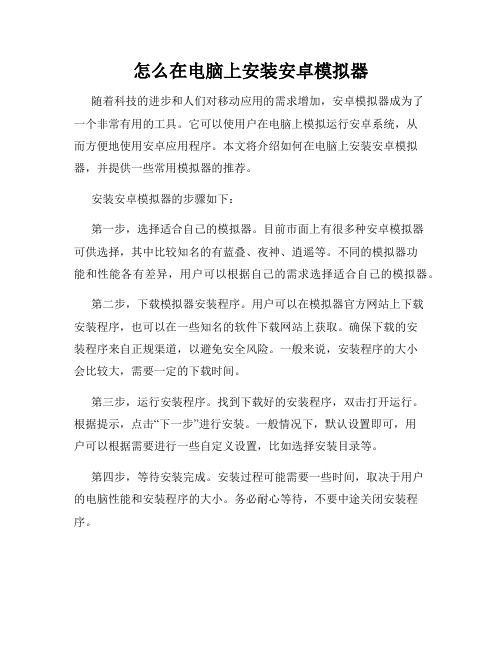
怎么在电脑上安装安卓模拟器随着科技的进步和人们对移动应用的需求增加,安卓模拟器成为了一个非常有用的工具。
它可以使用户在电脑上模拟运行安卓系统,从而方便地使用安卓应用程序。
本文将介绍如何在电脑上安装安卓模拟器,并提供一些常用模拟器的推荐。
安装安卓模拟器的步骤如下:第一步,选择适合自己的模拟器。
目前市面上有很多种安卓模拟器可供选择,其中比较知名的有蓝叠、夜神、逍遥等。
不同的模拟器功能和性能各有差异,用户可以根据自己的需求选择适合自己的模拟器。
第二步,下载模拟器安装程序。
用户可以在模拟器官方网站上下载安装程序,也可以在一些知名的软件下载网站上获取。
确保下载的安装程序来自正规渠道,以避免安全风险。
一般来说,安装程序的大小会比较大,需要一定的下载时间。
第三步,运行安装程序。
找到下载好的安装程序,双击打开运行。
根据提示,点击“下一步”进行安装。
一般情况下,默认设置即可,用户可以根据需要进行一些自定义设置,比如选择安装目录等。
第四步,等待安装完成。
安装过程可能需要一些时间,取决于用户的电脑性能和安装程序的大小。
务必耐心等待,不要中途关闭安装程序。
第五步,启动模拟器。
安装完成后,电脑桌面或开始菜单中会出现模拟器的快捷方式。
双击打开模拟器,等待一段时间,模拟器将启动并开始加载安卓系统。
第六步,登录谷歌账号。
某些安卓模拟器需要用户登录谷歌账号才能使用一些功能和下载应用程序。
在启动模拟器后,按照界面提示,输入谷歌账号和密码进行登录。
至此,安卓模拟器就已经成功安装并启动了。
用户可以在电脑上体验和使用安卓应用程序了。
除了基本的安装步骤,用户还可以根据自己的需求进行一些高级设置,比如模拟器分辨率、内存大小等。
在选用安卓模拟器时,需要注意一些问题:首先,选择知名可靠的模拟器。
市场上有一些不正规的模拟器存在,可能存在安全风险和广告推送等问题。
用户应该选择知名度高、口碑好的模拟器,以确保软件的质量和数据安全。
其次,根据自己电脑的配置选择模拟器。
android模拟器安装使用说明
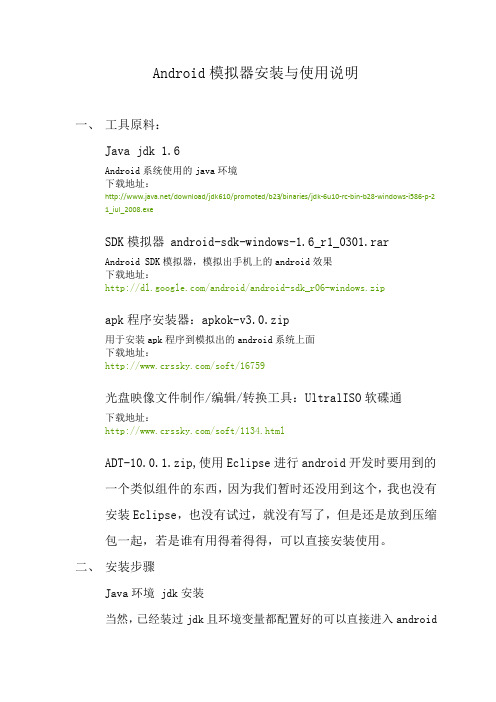
Android模拟器安装与使用说明一、工具原料:Java jdk 1.6Android系统使用的java环境下载地址:/download/jdk610/promoted/b23/binaries/jdk-6u10-rc-bin-b28-windows-i586-p-21_iul_2008.exeSDK模拟器 android-sdk-windows-1.6_r1_0301.rarAndroid SDK模拟器,模拟出手机上的android效果下载地址:/android/android-sdk_r06-windows.zipapk程序安装器:apkok-v3.0.zip用于安装apk程序到模拟出的android系统上面下载地址:/soft/16759光盘映像文件制作/编辑/转换工具:UltralISO软碟通下载地址:/soft/1134.htmlADT-10.0.1.zip,使用Eclipse进行android开发时要用到的一个类似组件的东西,因为我们暂时还没用到这个,我也没有安装Eclipse,也没有试过,就没有写了,但是还是放到压缩包一起,若是谁有用得着得得,可以直接安装使用。
二、安装步骤Java环境 jdk安装当然,已经装过jdk且环境变量都配置好的可以直接进入androidsdk 模拟器安装步骤。
1.运行jdk安装程序,等待安装完成后配置环境变量如下:在桌面【我的电脑】上点击鼠标右键,选择【属性】菜单,即打开了系统属性对话框。
在【高级】选项卡中,单击【环境变量】按钮,即打卡了环境变量的对话框。
在系统变量里面,新建一个系统变量:变量名:JAVA_HOME变量值:C:\Program Files\Java\jdk1.6.0_10还要新建一个系统变量:(注意符号)变量名:classpath变量值:.;%JAVA_HOME%\lib;另外一个环境变量Path 默认已经有了,选中它,并点击【编辑】按钮,对其进行编辑。
在电脑上安装Android模拟器 & 模拟器安装APK的方法

[教程]在电脑上安装Android模拟器 & 模拟器安装APK的方法Android, APK, 模拟器下载我们自己的安机市场AnMarket !各种给力应用都有!如果你还没有Android手机,那么可以先在电脑上安装一个Android模拟器,因为它可以在电脑上模拟出Android手机系统,让你也能体验一下它强大的魅力。
一、在电脑上安装Android模拟器二、在模拟器安装APK的方法一、在电脑上安装Android模拟器1、由于Android模拟器需要在Java环境才能运行,先下载Java安装吧。
(如已有Java环境的可跳过此步)打开下载页面:/html/view-2473.html选择任意一个下载点。
2、下载安装Android SDK (已包含后面提到的SDK Platform Android 2.2. API 8, revision 2 ):电信下载:/download/android/sdk/android-sdk-windows.zip网通下载:/download/android/sdk/android-sdk-windows.zip下载完成后,解压到某个目录。
例如:E:\android-sdk-windows然后把E:\android-sdk-windows\Tools 完整路径加入到系统Path变量(这一步主要用于以后安装apk软件时方便调用)我的电脑 > 右键属性 > 高级 > 环境变量注意:增加进Path变量时,路径前面要加一个;号3、配置Android 模拟器运行 SDK Setup.exe (在E:\android-sdk-windows目录下)可能会出现错误,访问不了https://修改方法勾选Settings > Force https://...sources to be fetched using http://再选择的Avaiable Packages 进行下载,如下图,如果你只想安装Android2.2的模拟器,就选择SDK Platform Android 2.2. API 8, revision 2 (前面下载SDK时已经包含此组件)不需要重复下载,网友可跳过这个步骤,直接到下面的Virtual Device > new.. 这一步。
安卓网教你用电脑端安装android2.2手机模拟器教程
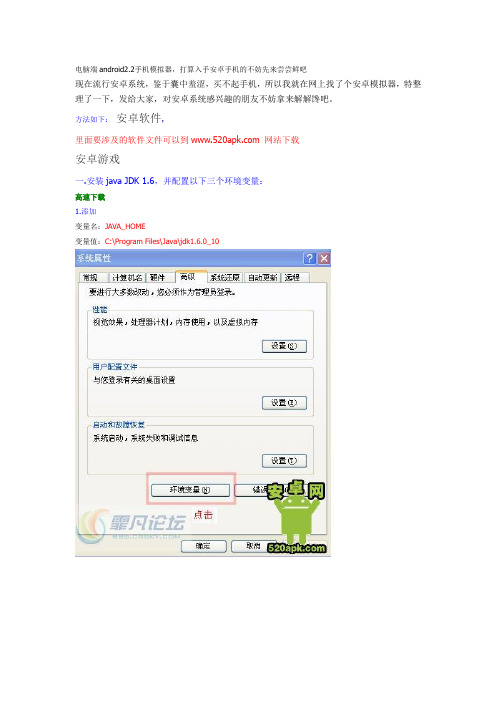
电脑端android2.2手机模拟器,打算入手安卓手机的不妨先来尝尝鲜吧现在流行安卓系统,鉴于囊中羞涩,买不起手机,所以我就在网上找了个安卓模拟器,特整理了一下,发给大家,对安卓系统感兴趣的朋友不妨拿来解解馋吧。
方法如下:安卓软件,里面要涉及的软件文件可以到 网站下载安卓游戏一.安装java JDK 1.6,并配置以下三个环境变量:高速下载1.添加变量名:JAVA_HOME变量值:C:\Program Files\Java\jdk1.6.0_102.添加变量名:classpath变量值:.;%JAVA_HOME%\lib;3.Path默认已经有了,找到点编辑,在前面加入这个值C:\Program Files\Java\jdk1.6.0_10\bin;安卓手机,二.安装最新的sdk模拟器1.在“Android SDK and AVD Manager”窗口的左侧选择“Settings”,如遇到“Failed to fetch URL…”的错误,那么需要将HTTPS方式改为HTTP方式2.下载安装插件,选则installed packages,点击update all等会有的插件比较大,请耐心等待2.设置模拟器,看图吧3.启动模拟器如下图,模拟器启动完毕4.设置简体中文android软件,android应用,android论坛,安卓手机,安卓软件,安卓游戏三.如何给手机模拟器安装软件在网上下载感兴趣的安卓软件,都是APK文件,用下面的APK安装器安装到手机模拟器,很简单,不多说,看图四.如何管理SD卡文件SD卡是个镜像文件,大小为新建时设的数值,我的1024m,地址为:C:\Documents and Settings\****\.android\avd\****.avd\sdcard.img(其中第一个****是你电脑的用户名,第二个****是你自己建的AVD名)找到sdcard.img就可随意读写文件了,我一般用ultraiso,修改完记得保存(此方法前提是要先关掉模拟器)站下载。
WIN7下安装安卓模拟器
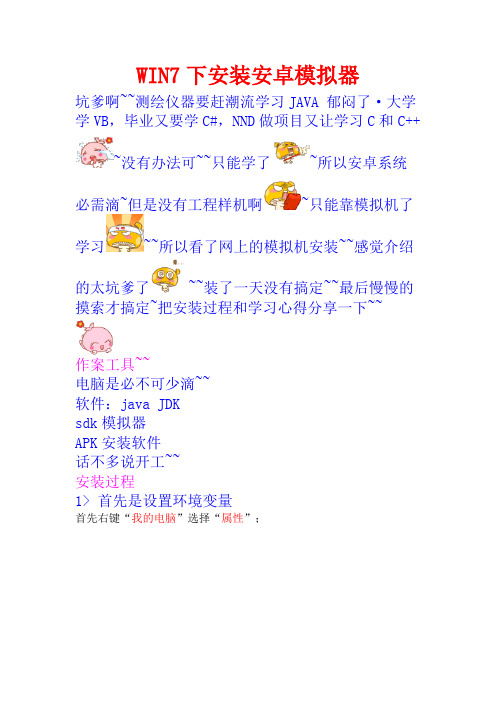
WIN7下安装安卓模拟器坑爹啊~~测绘仪器要赶潮流学习JAVA 郁闷了·大学学VB,毕业又要学C#,NND做项目又让学习C和C++~没有办法可~~只能学了~所以安卓系统必需滴~但是没有工程样机啊~只能靠模拟机了学习~~所以看了网上的模拟机安装~~感觉介绍的太坑爹了~~装了一天没有搞定~~最后慢慢的摸索才搞定~把安装过程和学习心得分享一下~~作案工具~~电脑是必不可少滴~~软件:java JDKsdk模拟器APK安装软件话不多说开工~~安装过程1> 首先是设置环境变量首先右键“我的电脑”选择“属性”;就会出现win7系统的“系统”选项,然后点击“高级系统设置”,就会进入“系统属性”了,不过如果你的系统是XP那么就直接跳到了系统属性了~~选择“高级”选项卡,再点击“环境变量”。
然后就进入了“环境变量”界面,这里就是最重要的部分了·~在系统变量里面,新建一个系统变量;变量名为:JAVA_HOME变量值为:D:\Program Files\Java\jdk1.6.0_10这里要说明一下~~变量名是不变得就这里了~但是这个变量值要看对了哦~~是JDK,不是其他的哦~而且是JDK的安装目录,不要和我一样,不一样的目录那你就杯具了~~还要新建一个系统变量:(注意符号,错了那你又杯具了~~,最简单的办法就是复制粘贴了~~)变量名:classpath变量值:.;%JAVA_HOME%\lib;和上一个系统变量设置差不多一样~另外一个环境变量Path 默认已经有了,选中它,并点击【编辑】按钮,对其进行编辑(其实就是添加他的路径)。
变量值里面,在原有的的前面加入这个值D:\Program Files\Java\jdk1.6.0_10\bin;很多教程装到这儿就没有了~~其实还有一个变量要进行设置滴~那就是安卓模拟机的的路径;不然那就是默认的路径了~如果你的系统里面有中文,或者是Win7那你就杯具了~~一会儿证实模拟机路径~~~俺就杯具装了整整的一天~~踏马的郁闷死了~~还是新建变量名:ANDROID_SDK_HOME变量值:E:(俺的就在E盘,别忘了确定哦·~~)2> 下载java JDK 。
SDK Manager PC Android模拟器安装使用教程
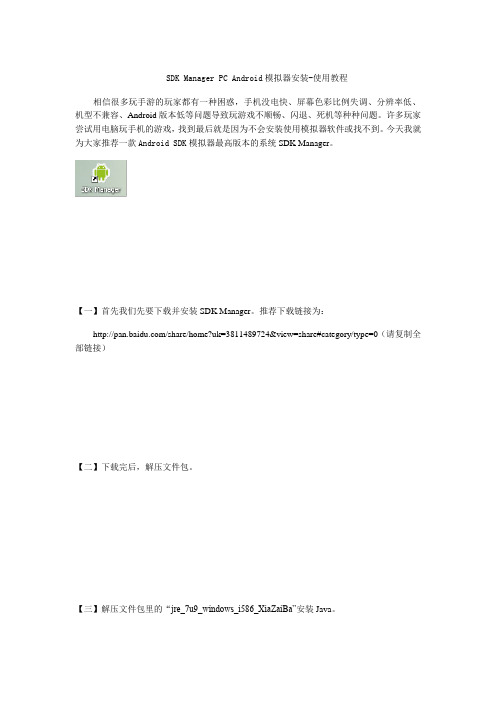
SDK Manager PC Android模拟器安装-使用教程相信很多玩手游的玩家都有一种困惑,手机没电快、屏幕色彩比例失调、分辨率低、机型不兼容、Android版本低等问题导致玩游戏不顺畅、闪退、死机等种种问题。
许多玩家尝试用电脑玩手机的游戏,找到最后就是因为不会安装使用模拟器软件或找不到。
今天我就为大家推荐一款Android SDK模拟器最高版本的系统SDK Manager。
【一】首先我们先要下载并安装SDK Manager。
推荐下载链接为:/share/home?uk=3811489724&view=share#category/type=0(请复制全部链接)【二】下载完后,解压文件包。
【三】解压文件包里的“jre_7u9_windows_i586_XiaZaiBa”安装Java。
【四】我们来运行SDK Manager.exe进入后的界面是这样的【六】接下来我们创建一个AVD:(1)点击左上角Tools(2)选择Manage AVDs(3)进入创建界面(4)点击右面的New创建AVD(5)在AVD Name随便输入名字如图中:anzhuo(6)在Device中下拉选择“3.2”HVGA slider (ADP1)(320x480:mdpi)”(7)在Target下拉列表中选择“Google APIs(Goole Inc.)-API Level 10 ”(8)在SD Card – Size中输入“500MiB”模拟器内存大小(推荐为500MiB,在下拉列表中可选择MiB、GiB)(9)点击ok→创建完毕【七】运行AVD创建后的AVD会在界面显示,如图,(1)点击刚刚创建的AVD(2)点击Stare(3)会弹出个对话框,点击Launch,运行AVD【八】打开模拟器一个简单的安卓模拟器的安装操作过程,就可以实现电脑玩手机的过程(如果模拟器连不上网,请在解压包里安装“豌豆荚”,也可以直接下载APP安装包,通过豌豆荚进行安装入手机)【辅助说明】如果Launch启动后,没有显示界面,说明你的电脑默认Java存储有中文显示,那么我们应该这样做:注:添加一个ANDROID_SDK_HOME的系统变量(Java的AVD默认保存路径)方法一:Android SDK安装后保存AVD的默认路径是"Documents and Settings\Administrator\.android",如果这路径中包含了中文,则创建的AVD就启动不,并且这个路径默认都是C盘的,创建的AVD如果多会占用大的硬盘空间。
[教程]电脑上安装安卓系统模拟器的方法
![[教程]电脑上安装安卓系统模拟器的方法](https://img.taocdn.com/s3/m/d6b0ce257375a417866f8f8b.png)
[教程]电脑上安装安卓系统模拟器的方法(100%能用,本人亲测)现在流行安卓系统,想使用,但并不拥有安卓系统的手机,怎么办?买一部吧,太贵。
借用别人的吧,不是长久之计。
不急,在电脑上就可以模拟了。
如果你有安卓手机,但装游戏或程序的时候你得用手机下载,或下载到电脑再传到手机,如果在手机上装好了,觉得不好用,再删除,都比较麻烦。
如果能先在电脑上体验一下,觉得好用再传至手机,那样岂不更好。
本人亲自在电脑上测验,确实可行,故整理此篇与大家分享。
对安卓系统感兴趣的朋友不妨拿来解解馋吧。
这个方法目前可以模拟android1.5~4.0的系统,从各种安卓系统的手机,到安卓系统的平板电脑都可以模拟,而且可以安装所有安卓程序,可以上网、登QQ、上微信,听音乐等。
跟在手机和平板电脑上的操作和功能几乎一样。
由于安装和设置比较复杂,特意为大家写个详细的安装教程(图文并茂),以windows XP 为例。
巧妇难为无米之炊,首先要做的就是下载安装所需工具。
以下几个工具都是目前最新版的。
经多款杀软扫描确认为安全,大家可以放心下载。
为了方便大家下载,我将所要下载的文件打包成一个了,大家点“模拟安卓”就可以下载。
步骤/方法一、设置电脑系统的环境变量在桌面【我的电脑】上点击鼠标右键,选择【属性】菜单,即打开了系统属性对话框在【高级】选项卡中,单击【环境变量】按钮,即打卡了环境变量的对话框。
在系统变量里面,新建一个系统变量:(变量名称和值可以直接复制) 变量名:JAVA_HOME变量值:C:Program FilesJavajdk1.6.0_10点确定之后还要新建一个系统变量:(注意符号,变量值包括小点和字母后的分号)变量名:classpath变量值:.;%JAVA_HOME%lib;另外一个环境变量Path 默认已经有了,选中它,并点击【编辑】按钮,对其进行编辑。
变量值里面,在原有的的前面加入这个值C:ProgramFilesJavajdk1.6.0_10bin;二、设置完成之后就开始进行文件安装了下载完4个jdk压缩文件后,双击其中一个就可以了,解压缩得到jdk.exe文件,双击它进行安装。
win10安装apk教程

win10安装apk教程在Windows 10操作系统上安装apk文件需要借助安卓模拟器,因为Windows系统不支持直接安装apk文件。
以下是一个简单的教程,教你如何使用安卓模拟器在Windows 10上安装apk文件。
第一步:下载安卓模拟器在Windows 10上安装apk文件,首先需要下载一个安卓模拟器。
目前比较常用的安卓模拟器有夜神模拟器(NoxPlayer)、蓝叠模拟器(BlueStacks)等。
你可以根据个人喜好选择任意一款模拟器进行下载,这里以夜神模拟器为例。
打开浏览器,搜索夜神模拟器官网,进入官网后点击下载按钮,选择适合你的系统版本进行下载。
第二步:安装安卓模拟器下载完成后,双击安装包进行安装。
根据系统提示点击下一步,选择安装目录和组件,最后点击安装按钮进行安装。
安装完成后,启动安卓模拟器。
首次启动可能需要一些时间,耐心等待即可。
第三步:导入apk文件启动安卓模拟器后,你可以看到一个模拟的安卓手机界面。
在桌面上会有一些预装的应用程序。
现在我们要导入apk文件,以安装我们需要的应用程序。
找到夜神模拟器界面的右侧工具栏,点击"文件管理器"按钮,进入文件管理器界面。
在文件管理器界面的左侧列表中选择"电脑",然后找到你存放apk文件的文件夹。
双击进入文件夹,你会看到文件夹中的所有文件。
找到你要安装的apk文件,鼠标左键点击选择它,然后将其拖拽到模拟器界面的某个位置释放。
模拟器会自动安装这个apk 文件。
第四步:安装apk文件安装完成后,你会看到模拟器界面上会有一个新的应用程序的图标。
点击这个图标,可以启动这个应用程序。
如果你的apk文件是通过第三方渠道获得的,那么在安装之前可能需要进行一些设置。
有些apk文件可能要求你在安装前打开模拟器中的"未知来源"选项,你可以在模拟器的设置中进行设置。
打开安卓模拟器的设置界面,找到"安全"选项。
怎么在电脑上安装安卓模拟器

怎么在电脑上安装安卓模拟器你知道在电脑上安装安卓模拟器要怎么操作吗,那么怎么在电脑上安装安卓模拟器的呢?下面是店铺收集整理的怎么在电脑上安装安卓模拟器,希望对大家有帮助~~在电脑上安装安卓模拟器的方法工具/原料BlueStacks电脑操作系统为win7或者xpXp用户需要现先装: Windows Installer4.5简体中文版Xp用户装完Installer4.5简体中文版后还要再装.NET Framework 2.0 SP2Win7 方法/步骤1搜索BlueStacks,然后点击下载2下载下来之后,打开安装包,把勾打上,然后点next3勾都打上,然后点next4等待安装完成。
5安装完成后,会自动运行BlueStacks程序,这是切换到安装界面,点finish。
然后就可以开始操作模拟器了。
ENDBlueStacks的使用方法1打开BlueStacks2等待启动3BlueStacks会出现“网络出现一些问题。
请重试或取消”4解决BlueStacks的上网问题就是下个手机用的桌面,然后安装上,就可以了。
5下载一个手机桌面,然后鼠标右键选“open with BlueStacks apk installer”,或者右键,选择“打开方式”-》bluestacks app handle,安装就可以了。
6等待安装完成,然后点中间的图标。
7在默认选择此方式发送打上勾,然后选择手机桌面8这样上网问题就可以解决了。
9BlueStacks大部分的应用程序都可以成功安装别且运用。
ENDXp用户安装首先需要去下载Windows Installer 4.52下载完之后打开安装即可。
再下载.NET Framework 2.0 SP2,下完后安装,然后重启电脑就可以。
3重启之后再按照草考win7那样安装BlueStacks 即可。
怎么在电脑上安装安卓。
win7安卓手机模拟器安装教程

你的安卓系统是4.1吗?你的安卓手机是4核吗?你的安卓手机耗电厉害吗?你的安卓手机能运行某款大型游戏吗?目前安卓手机的碎片化问题比较严重,市场中拥有安卓手机的用户也是越来越多,很多好玩的应用也越来越多,但是现在的人们大多都追求高效、迅速,而且追求高质量的游戏体验,但是往往辛辛苦苦下载好的游戏不能运行,让人失望至极!因此,在电脑上试用安卓程序的模拟程序就应运而生了,就给大家介绍这款安卓手机模拟器——支持99%的安卓应用的BlueStacks安装和使用方法,所以想要了解安卓手机模拟器安装方法的朋友们就请看这里吧,让你手中的win7解放束缚的手指吧。
准备:
1.安卓模拟器 BlueStacks App Player 0.7.0.751 Beta 今天就以这个版本做下介绍
2.装有win7系统的PC,貌似XP也能运行,不过呃没装XP所以不能测试了
安卓手机模拟器BlueStacks App Player安装教程:
双击BlueStacks,打开程序,单击右下角的“Continue”,会提示下载对话框,这里一路OK,等待安装完毕即可。
BlueStacks使用方法:
1.不习惯看英文的朋友可以点击右下角的设置按钮,选择“Change language”
2.找到“中文(简体)”,单击就会自动切换成熟悉的中文语言
3.现在原来的apk程序就自动默认BlueStacks打开了
4.这个游戏安装好了,运行试试
5.O(∩_∩)O哈哈~完美运行!再也不需要花费大笔金钱去买4核手机了,哈哈。
电脑上安装安卓手机模拟器的方法
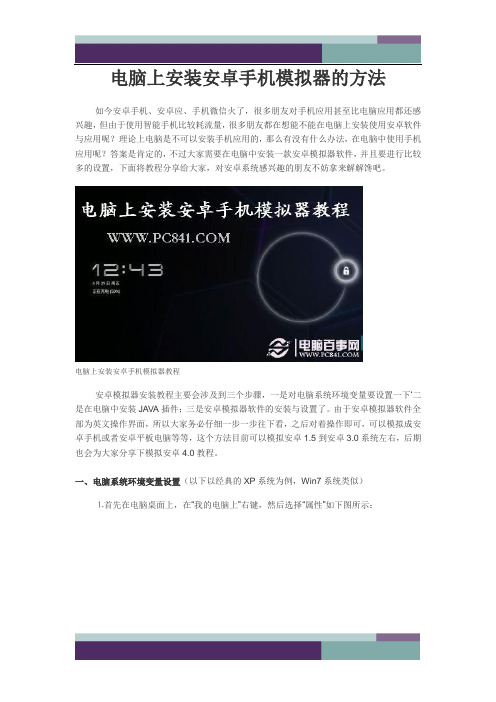
电脑上安装安卓手机模拟器的方法如今安卓手机、安卓应、手机微信火了,很多朋友对手机应用甚至比电脑应用都还感兴趣,但由于使用智能手机比较耗流量,很多朋友都在想能不能在电脑上安装使用安卓软件与应用呢?理论上电脑是不可以安装手机应用的,那么有没有什么办法,在电脑中使用手机应用呢?答案是肯定的,不过大家需要在电脑中安装一款安卓模拟器软件,并且要进行比较多的设置,下面将教程分享给大家,对安卓系统感兴趣的朋友不妨拿来解解馋吧。
电脑上安装安卓手机模拟器教程安卓模拟器安装教程主要会涉及到三个步骤,一是对电脑系统环境变量要设置一下‘二是在电脑中安装JAVA插件;三是安卓模拟器软件的安装与设置了。
由于安卓模拟器软件全部为英文操作界面,所以大家务必仔细一步一步往下看,之后对着操作即可,可以模拟成安卓手机或者安卓平板电脑等等,这个方法目前可以模拟安卓1.5到安卓3.0系统左右,后期也会为大家分享下模拟安卓4.0教程。
一、电脑系统环境变量设置(以下以经典的XP系统为例,Win7系统类似)⒈首先在电脑桌面上,在“我的电脑上”右键,然后选择“属性”如下图所示:我的电脑属性⒉然后在弹出的我的电脑“系统属性”对话框中,在顶部的菜单中切换到“高级”选项卡,然后在点击进入底部的“环境变量”设置,如下图:系统环境变量设置⒊在接下来的环境变量设置中,我们需要新建两个环境变量,另外还需要更改一个环境变量:新建一个系统变量:变量名:JAVA_HOME ;变量值:C:\Program Files\Java\jdk1.6.0_10 ,如下图:新建JAVA_HOME 系统变量过程还要新建一个系统变量:变量名为:classpath 变量值:.;%JAVA_HOME%\lib; (注意符号),如下图:新建classpath系统变量另外我么还需要修改编辑一个Path变量,默认已经有了,我们只需要找到并选中它,然后再点击“编辑”按钮即可进入对齐编辑,如下图:编辑修改Path变量如上图,标示数字所注,首先我们找到Path变量,然后点击选用,然后在点击“编辑”之后会弹出编辑变量对话框,我们再修改标注3位置的数值即可,主要是在原有的的前面加入这个值(C:\Program Files\Java\jdk1.6.0_10\bin; )(注意后面有冒号)。
安卓模拟器安装教程+安装模拟器APK软件教程

安卓模拟器安装教程+安装模拟器APK软件教程!!!一、运行环境的配置1、准备你的电脑系统:XP 或 Windows 72、由于Android模拟器需要在Java环境才能运行,先下载Java安装吧:点击下载并安装!(如已有Java环境的可跳过此步)二、下载Android 4.0.4 SDK 文件包1、下载Android SDK starter package解压文件,拖出android-sdk文件夹放到你要放置的位置2、下载Android SDK API Level解压文件,拖放android-4.0.4到android-sdk文件夹的platforms 目录内3、下载Android SDK 4.0.4 system img进入android-sdk目录,新建文件夹:system-images再进入system-images目录,新建文件夹:android-15解压文件,拖放armeabi-v7a 到system-images\android-15目录内4、下载Android SDK Platform-tools解压文件,拖放platform-tools 到android-sdk目录内最后android-sdk目录应该如图所示:基本相同了,就不再重复了,请按教程操作(下面的版本数字没有修改,但不影响安装)三、创建Android 4.0.4 模拟器1、进入android-sdk 目录,双击运行AVD Manager.exe2、新建虚拟机,点击New... 按钮3、填写一些信息,如Name、SD卡大小...4、创建后,会有一个确定框,并提示虚拟机的相关信息。
5、回到主界面,点击上面新建的虚拟机名称,再点击右边的Start... 按钮启动6、这里不需要设置,直接点Launch即可。
7、OK,搞定!Android 4.04正在启动中~!初始化时间会有点长,2~3分钟左右,视电脑配置而定!下图左侧是模拟出来的手机界面,右侧是控制按键:小房子是home键,Menu是菜单键,返回,搜索什么的就不解释了。
在电脑上安装安卓系统模拟器
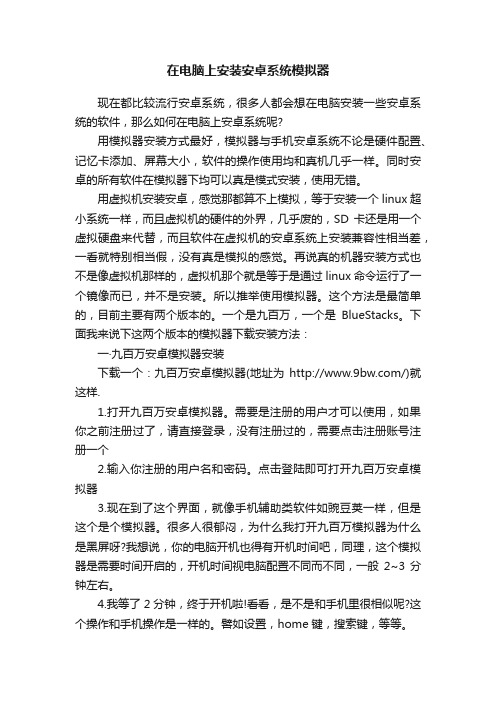
在电脑上安装安卓系统模拟器现在都比较流行安卓系统,很多人都会想在电脑安装一些安卓系统的软件,那么如何在电脑上安卓系统呢?用模拟器安装方式最好,模拟器与手机安卓系统不论是硬件配置、记忆卡添加、屏幕大小,软件的操作使用均和真机几乎一样。
同时安卓的所有软件在模拟器下均可以真是模式安装,使用无错。
用虚拟机安装安卓,感觉那都算不上模拟,等于安装一个linux超小系统一样,而且虚拟机的硬件的外界,几乎废的,SD卡还是用一个虚拟硬盘来代替,而且软件在虚拟机的安卓系统上安装兼容性相当差,一看就特别相当假,没有真是模拟的感觉。
再说真的机器安装方式也不是像虚拟机那样的,虚拟机那个就是等于是通过linux命令运行了一个镜像而已,并不是安装。
所以推举使用模拟器。
这个方法是最简单的,目前主要有两个版本的。
一个是九百万,一个是BlueStacks。
下面我来说下这两个版本的模拟器下载安装方法:一·九百万安卓模拟器安装下载一个:九百万安卓模拟器(地址为/)就这样.1.打开九百万安卓模拟器。
需要是注册的用户才可以使用,如果你之前注册过了,请直接登录,没有注册过的,需要点击注册账号注册一个2.输入你注册的用户名和密码。
点击登陆即可打开九百万安卓模拟器3.现在到了这个界面,就像手机辅助类软件如豌豆荚一样,但是这个是个模拟器。
很多人很郁闷,为什么我打开九百万模拟器为什么是黑屏呀?我想说,你的电脑开机也得有开机时间吧,同理,这个模拟器是需要时间开启的,开机时间视电脑配置不同而不同,一般2~3分钟左右。
4.我等了2分钟,终于开机啦!看看,是不是和手机里很相似呢?这个操作和手机操作是一样的。
譬如设置,home键,搜索键,等等。
5.下来就该给他安装软件了,安装软件有2个方法,一是用豌豆荚之类的辅助软件。
打开豌豆荚会自动连接这个虚拟手机,连上之后尽情安装软件吧~二·bluestacks模拟器安装如果想要使用安卓模拟器bluestacks运行带有数据包的安卓游戏,请在学习完本篇安卓模拟器安卓教程后,前去bluestacks虚拟SD卡教程。
Android4.0模拟器下载安装使用图文教程
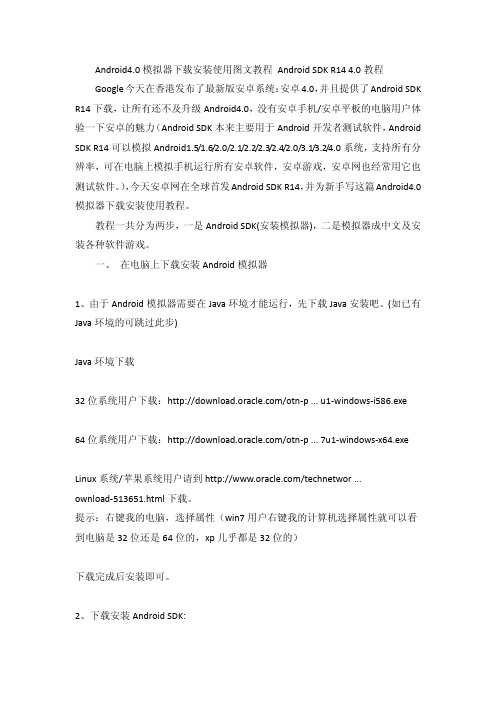
Android4.0模拟器下载安装使用图文教程Android SDK R14 4.0教程Google今天在香港发布了最新版安卓系统:安卓4.0,并且提供了Android SDK R14下载,让所有还不及升级Android4.0,没有安卓手机/安卓平板的电脑用户体验一下安卓的魅力(Android SDK本来主要用于Android开发者测试软件,Android SDK R14可以模拟Android1.5/1.6/2.0/2.1/2.2/2.3/2.4/2.0/3.1/3.2/4.0系统,支持所有分辨率,可在电脑上模拟手机运行所有安卓软件,安卓游戏,安卓网也经常用它也测试软件。
),今天安卓网在全球首发Android SDK R14,并为新手写这篇Android4.0模拟器下载安装使用教程。
教程一共分为两步,一是Android SDK(安装模拟器),二是模拟器成中文及安装各种软件游戏。
一、在电脑上下载安装Android模拟器1、由于Android模拟器需要在Java环境才能运行,先下载Java安装吧。
(如已有Java环境的可跳过此步)Java环境下载32位系统用户下载:/otn-p ... u1-windows-i586.exe64位系统用户下载:/otn-p ... 7u1-windows-x64.exeLinux系统/苹果系统用户请到/technetwor ...ownload-513651.html下载。
提示:右键我的电脑,选择属性(win7用户右键我的计算机选择属性就可以看到电脑是32位还是64位的,xp几乎都是32位的)下载完成后安装即可。
2、下载安装Android SDK:安卓网Android4.0模拟器下载地址(含windows版和Linux版下载):/soft/1566.html,下载完成后,解压到某个目录。
如:D:\android-sdk_r14-windows(注意,目录不要有中文哦)3、配置Android模拟器运行SDK Manager.exe (在D:\android-sdk_r14-windows目录下)。
- 1、下载文档前请自行甄别文档内容的完整性,平台不提供额外的编辑、内容补充、找答案等附加服务。
- 2、"仅部分预览"的文档,不可在线预览部分如存在完整性等问题,可反馈申请退款(可完整预览的文档不适用该条件!)。
- 3、如文档侵犯您的权益,请联系客服反馈,我们会尽快为您处理(人工客服工作时间:9:00-18:30)。
电脑端Android模拟器安装使用教程如今说到什么智能手机最火,那很多人肯定会说android系统的手机。
如果你还没有Android手机,又想买一部试试,可是价格都不便宜,买来不适合自己怎么办?那么可以先在电脑上安装一个Android模拟器,因为它可以在电脑上模拟出Android手机系统,让你提前体验一下它的魅力。
教程一共分为两步,一是安装模拟器,二是模拟器中安装软件
一、在电脑上安装Android模拟器
二、在模拟器安装APK的方法
一、在电脑上安装Android模拟器
1、由于Android模拟器需要在Java环境才能运行,先下载Java安装吧。
(如已有Java环境的可跳过此步)
Java环境下载:/javase/downloads/widget/jdk6.jsp
选择Windows版本,下载完成后,安装即可。
2、下载安装Android SDK:
下载地址:/android/android-sdk_r05-windows.zip
下载完成后,解压到某个目录。
如:E:\android-sdk-windows(注意,目录不要有中文哦)
然后把E:\android-sdk-windows\Tools 完整路径加入到系统Path变量(这一步主要用于以后安装apk软件时方便调用)
我的电脑 > 右键属性 > 高级 > 环境变量
注意:增加进Path变量时,路径前面要加一个 ; 号
3、配置Android模拟器
运行 SDK Setup.exe (在E:\android-sdk-windows目录下)
可能会出现错误,访问不了https://
解决办法:勾选Settings >Force https://...sources to be fetched using http://
然后再选择的Avaiable Packages进行下载,如下图,
如果你只想安装Android2.2的模拟器,就选择SDK Platform Android 2.2. API 8, revision 2 下载后软件会自动将模拟器安装到android-sdk-windows目录内的,无需用户操作,然后直接到Virtual Device> new.. 这一步。
选择安装 (install Selected)
下载速度不敢恭维,你家网速再快也白搭,真是太慢了! 只能耐心等待……
下载完了之后,再回到Virtual Device> new..
在Name项随便填写一个名字 , 在Target选择Android2.2-API Level 8, 在Size里填写SD卡的大小,其它选择默认即可。
然后点击 Create AVD
创建成功!选择Start启动,来看一下android系统它的真面目吧。
注意:如果你的系统“我的文档”转移了位置,可能会启动失败。
解决办法是:进入“我的文档”把.android目录复制到
WIN7位置为: C:\Users\用户目录下
XP位置为: C:\Documents and Settings\用户目录下
如果按上面修改后依然无法启动,那么得把配置文件里面的路径改为你相应的地址。
在开启模拟器前,还会有个窗口弹出,如下图,无需选择,直接点击“Launch”按钮进入模拟器。
会看到Android手机系统正在启动中……第一次启动时间会比较长,耐心等待。
进入系统后,是跟手机上的界面一模一样的。
再来其他几个界面图看看
刚进去时,默认是英文系统,可通过语言设置改为中文 Settings - > Language & Keyboard -> Select language
至此,Android模拟器安装调试完毕,里面还没有任何的软件,下面再来说说如何安装软件吧。
二、在模拟器安装APK的方法
1、先运行Android模拟器,启动你刚刚装好的Android手机系统,准备好你需要安装apk软件。
例如,我把手机QQ的APK下载好放到电脑桌面上,文件名为:QQ.apk
2、打开命令行CMD窗口(从开始菜单输入CMD 回车)
输入 adb install Desktop\QQ.apk敲回车
注意哦,不要在开启模拟器的同时插着其他android手机,否则无法识别安装的。
点击回车后或看到如下图的内容
看到Success就说明安装成功了,如果安装失败,还会给出相应的问题原因。
这里有个小技巧,在输入 adb install 之后用鼠标把apk安装文件直接拖到命令行窗口中,它就会自动填写地址了,无需自己输入文件的路径。
再回到android模拟器上看看,是不是已经多了一个QQ的图标。
其它android软件也是这样安装的。
好了,快去体验一下全新的android系统吧,装上一些软件,感受一下android系统给你带来的强大功能!。
